Pada artikel ini, saya akan menunjukkan cara menginstal Docker di OS Raspbian yang berjalan di Raspberry Pi. Jadi, mari kita mulai.
Menginstal OS Raspbian di Raspberry Pi:
Anda dapat dengan mudah menginstal OS Raspbian di perangkat Raspberry Pi Anda.
Saya telah menulis artikel khusus tentang menginstal Raspbian OS di Raspberry Pi. Anda dapat memeriksanya di https://linuxhint.com/install_raspbian_raspberry_pi/.
Jika Anda tidak memiliki monitor eksternal, maka Anda dapat mengaktifkan akses SSH sebelum Anda boot ke Raspbian OS dari Raspberry Pi Anda dan SSH ke dalamnya. Saya telah mendemonstrasikan prosesnya di artikel saya yang lain yang dapat Anda periksa di https://linuxhint.com/rasperberry_pi_wifi_wpa_supplicant/.
Menginstal Docker di OS Raspbian:
Sekarang Anda harus menginstal Raspbian OS di komputer papan tunggal Raspberry Pi Anda your. Sekarang, boot ke Raspbian OS.
Jika Anda menggunakan OS Raspbian dengan Lingkungan Desktop, buka terminal. Jika Anda menggunakan Raspbian OS versi lite, sambungkan menggunakan SSH.
Anda dapat terhubung ke Raspberry Pi Anda melalui SSH menggunakan perintah berikut:
$ssh pi@IP_ADDRCATATAN: Sini, IP_ADDR adalah alamat IP Raspberry Pi Anda.
Jika Anda menghubungkan ke Raspberry Pi Anda untuk pertama kalinya, maka Anda akan melihat pesan berikut:. Cukup ketik Iya lalu tekan

Sekarang, ketikkan kata sandi Raspberry Pi Anda dan tekan

Anda harus masuk ke Raspberry Pi.

Sekarang, perbarui cache repositori paket APT dari Raspbian dengan perintah berikut:
$ sudo apt update
Cache repositori paket APT harus diperbarui.
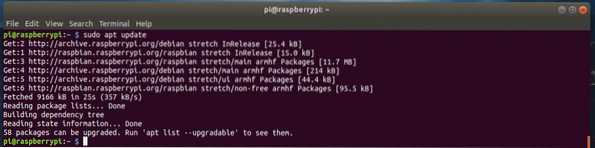
Sekarang, Anda harus memutakhirkan semua paket perangkat lunak Raspbian OS. Ini adalah langkah penting.
Untuk memperbarui semua paket perangkat lunak Raspbian, jalankan perintah berikut:
$ sudo apt upgrade
Sekarang, untuk mengonfirmasi operasi pembaruan, tekan kamu lalu tekan
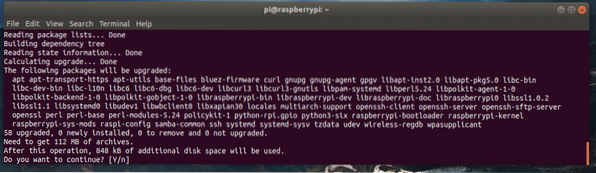
Paket perangkat lunak sedang diperbarui seperti yang Anda lihat. Butuh beberapa saat untuk menyelesaikannya.
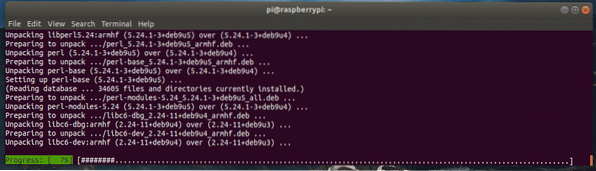
Pada titik ini, paket perangkat lunak harus diperbarui.
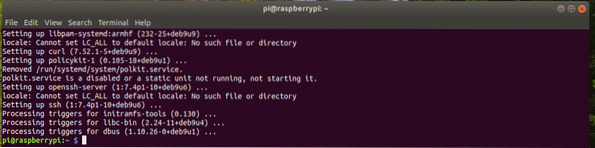
Sekarang, Anda harus menginstal header kernel untuk OS Raspbian. Ini penting karena jika Anda tidak menginstal header kernel, Docker tidak akan berfungsi.
Untuk menginstal header kernel, jalankan perintah berikut:
$ sudo untuk menginstal raspberrypi-kernel raspberrypi-kernel-headers
Sekarang, tekan kamu lalu tekan
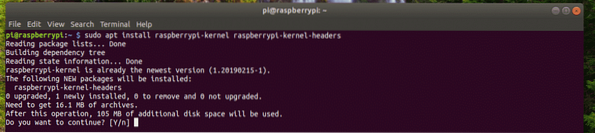
Header kernel harus diinstal.
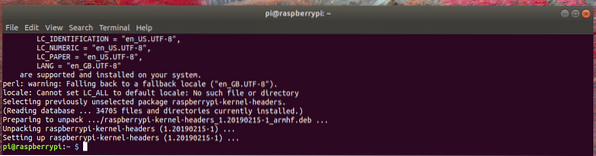
Sekarang, Anda dapat menginstal Docker dengan perintah berikut:
$ curl -sSL https://get.buruh pelabuhan.com | SH
Docker sedang diinstal. Mungkin perlu beberapa saat untuk menyelesaikannya. Saatnya minum kopi!
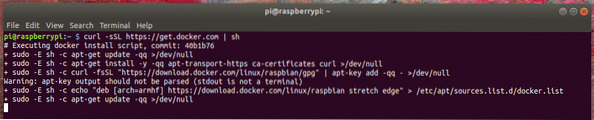
Docker harus diinstal.
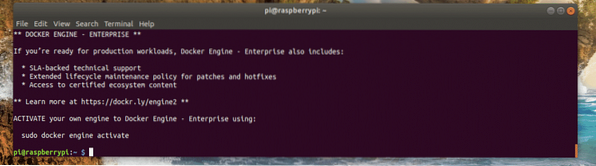
Sekarang, Anda harus menambahkan pengguna pi ke buruh pelabuhan kelompok. Jadi, Anda akan dapat membuat dan mengelola wadah Docker, gambar, volume, dll. tanpa sudo atau hak pengguna super.
Untuk menambahkan pengguna pi ke grup buruh pelabuhan, jalankan perintah berikut:
$ sudo usermod -aG docker pi
Sekarang, Anda harus me-restart Raspberry Pi agar perubahan diterapkan.
Untuk me-restart Raspberry Pi Anda, jalankan perintah berikut:
$ sudo reboot
Setelah Raspberry Pi Anda boot, sambungkan menggunakan SSH lagi.
Kemudian, untuk memeriksa apakah Docker berfungsi atau tidak, jalankan perintah berikut:
$ versi buruh pelabuhan
Seperti yang Anda lihat, Docker bekerja dengan sempurna.
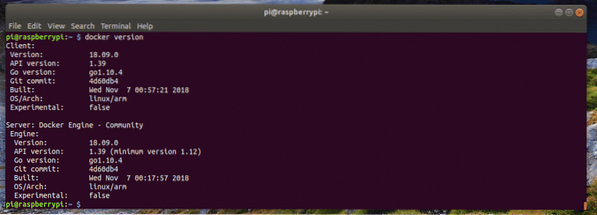
Membuat Wadah Pertama Anda:
Di bagian ini, saya akan menunjukkan cara membuat wadah Docker. Tujuan utama di sini adalah untuk menunjukkan kepada Anda bahwa Docker di Raspberry Pi bekerja dengan sangat baik.
Katakanlah, Anda ingin membuat wadah server nginx. Untuk melakukannya, jalankan perintah berikut:
$ docker run -d -p 80:80 nginx
Docker sedang mengunduh image container karena ini adalah container nginx pertama yang dibuat dan image belum di-cache secara lokal.

Wadah nginx harus dibuat.
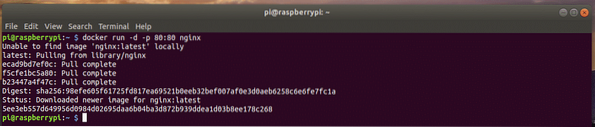
Seperti yang Anda lihat, wadahnya sedang berjalan.
$ daftar kontainer buruh pelabuhan
Juga, saya dapat mengakses wadah server HTTP nginx dari browser saya.
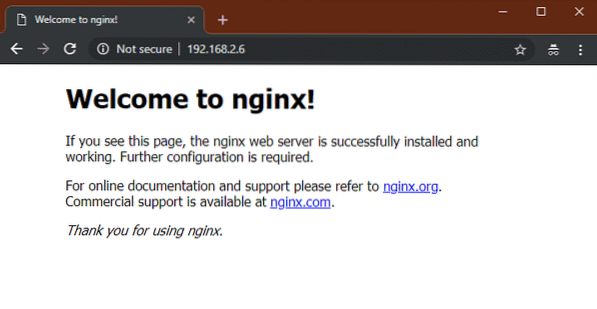
Jadi, begitulah cara Anda menginstal Docker di OS Raspbian yang berjalan di Raspberry Pi Anda. Terima kasih telah membaca artikel ini.
 Phenquestions
Phenquestions


